(8)Excelの編集を制限する~シートの保護~
勝手にデータが消されないように、
「数式」「データ」の編集を、制限することができます。
「シートの保護」をすることで、簡単にできます。
①まず、最初に、シートを保護した後も、編集可能にする範囲を選択します。
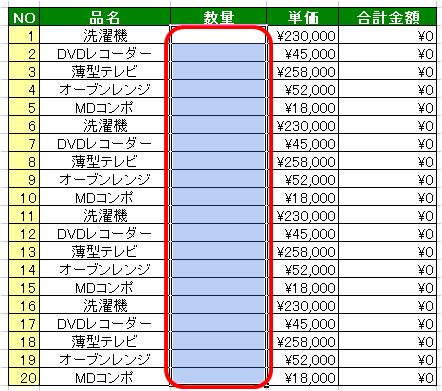
②[書式] - [セル] - [セルの書式設定] を開きます。
「ロック」のチェックをはずして、OKを押します。
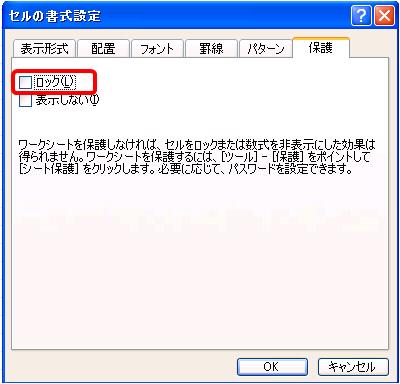
これで、入力可能な範囲を設定できました。
それでは次にシート全体に保護をかけます。
③[ツール] - [保護] - [シートの保護] を開きます。
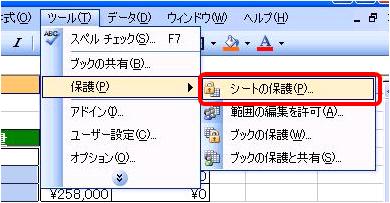
④設定画面で、許可したい操作にチェックをいれて、[OK]を押します。
これで、シートに保護がかかりました。

可能にした範囲以外は、保護がかかります。
それ以外の範囲を編集しようとすると、図のように拒否されます。
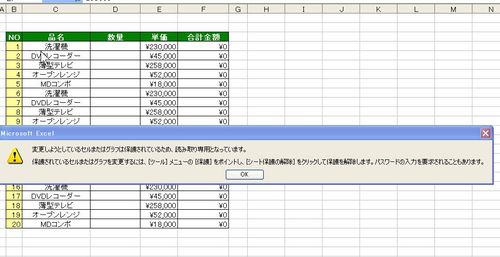
決まった入力(編集)以外を制限したいとき、簡単に設定できますので、
便利です。
ぜひ、お試しください。



ディスカッション
コメント一覧
まだ、コメントがありません